电脑提示windows资源管理器未响应解决教程
2022-08-29 u深度常见问题
windows资源管理器是windows系统当中一个重要的管理工具,最近有位用户在使用电脑的过程当中,经常遇到了windows资源管理器未响应的问题,用户尝试了很多方法都没有解决,为此非常苦恼,那么电脑提示windows资源管理器未响应怎么办呢?今天为大家分享电脑提示windows资源管理器未响应解决教程。
windows资源管理器未响应解决方法:
1、在以管理员账号登录计算机的前提下,在计算机的运行界面上,使用如下命令 ,计算机运行:Dism /Online /Cleanup-Image /ScanHealth,这个命令是通过联网的方式,扫描本地计算机的所有系统文件,并拿本地的系统文件和官方的系统文件进行对比,比对出本地计算机系统文件中不一致的情况,这个联网扫描过程大概需要5-10分钟。如图所示:
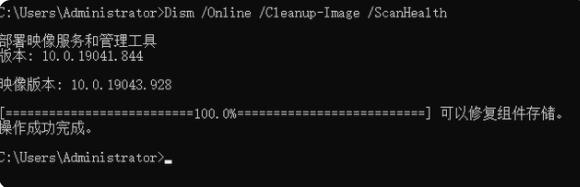
2、如果通过联网比对,发现本地计算机的系统文件和官方的系统文件存在不一致,那么运行下面的这条语句,计算机运行:Dism /Online /Cleanup-Image /CheckHealth,这个命令必须在上一条命令运行完毕后运行,通过上一条语句的扫描结果,可以执行这条语句进行检查是否有系统文件损坏。如图所示:
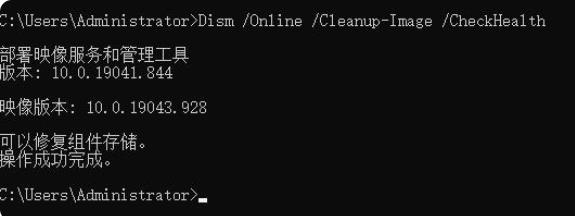
3、经过上面的检查系统文件损坏情况,如果有损坏,继续下一条语句的执行,计算机运行:DISM /Online /Cleanup-image /RestoreHealth,这一条语句就是把损坏的系统文件,恢复成与官方系统文件一致,从而还原成官方的系统源文件。这个 恢复过程需要10分钟左右。如图所示:
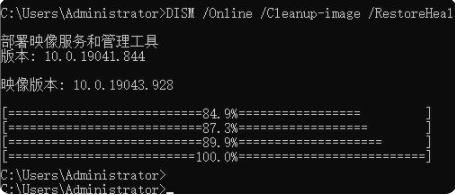
4、完成以上三个步骤之后,重启电脑,然后在执行最后一条语句,计算机执行命令:sfc /SCANNOW。如图所示:
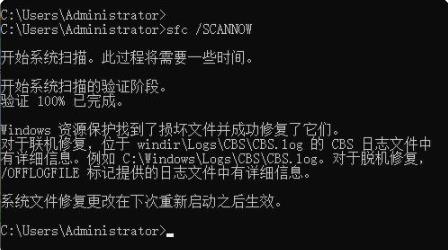
关于电脑提示windows资源管理器未响应解决教程就为小伙伴们详细分享到这里了,如果用户们使用电脑的时候遇到了同样的问题,可以参考以上方法步骤进行操作哦,希望本篇教程对大家有所帮助,更多精彩教程请关注u深度官方网站。

